[F11]キーを利用します。
- グラフにしたいデータ範囲を選択します。
グラフにしたいデータがひとかたまりで、Excelが自動で判別できるケースではデータ内のセルを選択しているだけでもよいです。
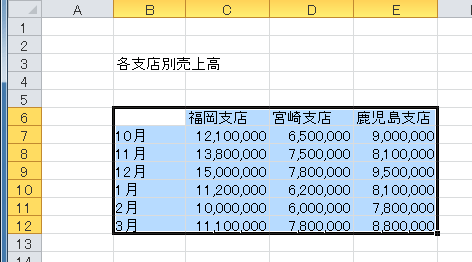
- [F11]キーを押します。
グラフシートが作成され、グラフが作成されました。
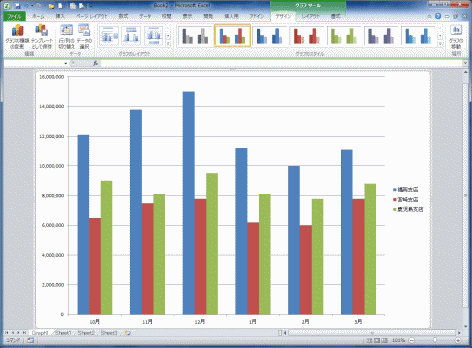
- 後修正などを加えれば完成となります。
- リボンからの操作
- グラフシートのグラフを選択します。
- グラフツール リボンの[デザイン]タブを選択します。
[グラフの移動]を実行します。
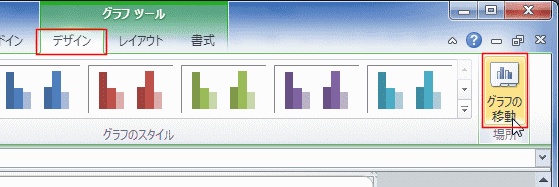
- 「オブジェクト」にチェックを入れます。
移動したいシートを選択します。
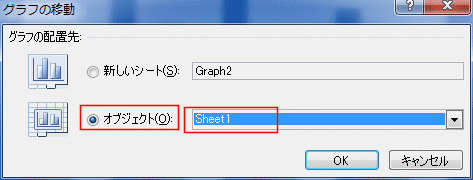
- シートにグラフが貼り付けられたら、適切な位置へ移動し、適切なサイズに調整します。
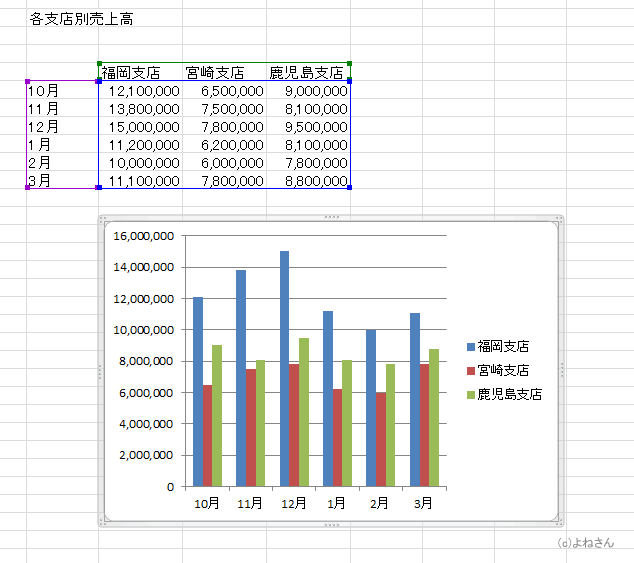
- コピー&貼り付けの操作で移動する
- グラフシートのグラフのグラフエリアを右クリックし、[コピー]を選択します。

- 貼り付けたいシートで、[ホーム]タブの[貼り付け]を実行します。

- シートにグラフが貼り付けられたら、適切なサイズに調整します。
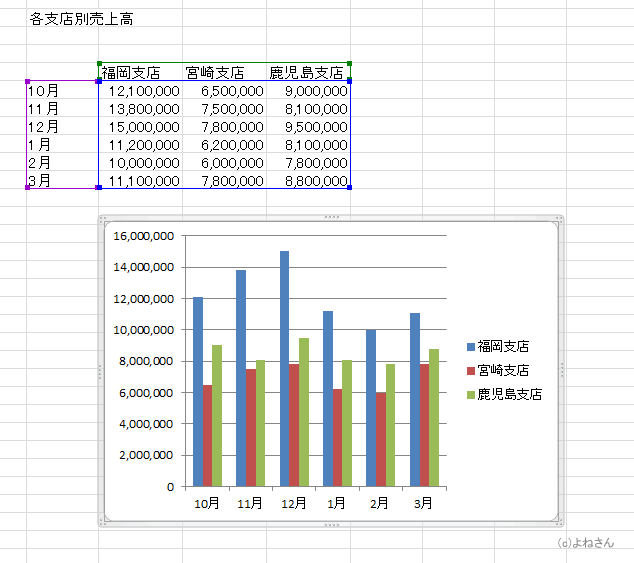
- グラフシートのグラフのグラフエリアを右クリックし、[コピー]を選択します。